Изменение высоты строк
Изменение высоты строк
В некоторых случаях вам придется изменять высоту строк. Возможно, вы захотите увеличить размер шрифта содержимого какой-либо ячейки или разместить несколько строк текста в одной ячейке. Чтобы на экране или в распечатанном документе отображалось все содержимое таких ячеек, вам придется изменить их высоту.
Методы изменения высоты ячейки мало чем отличаются от методов изменения ширины столбца.
1. Установите указатель мыши на нижнюю границу заголовка строки, высоту которой хотите изменить, например на нижнюю границу заголовка строки 3. Указатель мыши примет вид противоположно направленных стрелок.
2. Нажав и удерживая кнопку мыши, перетащите указатель вниз. Высота строки будет изменена, а все строки, расположенные ниже, сдвинутся вниз (рис. 4.2).
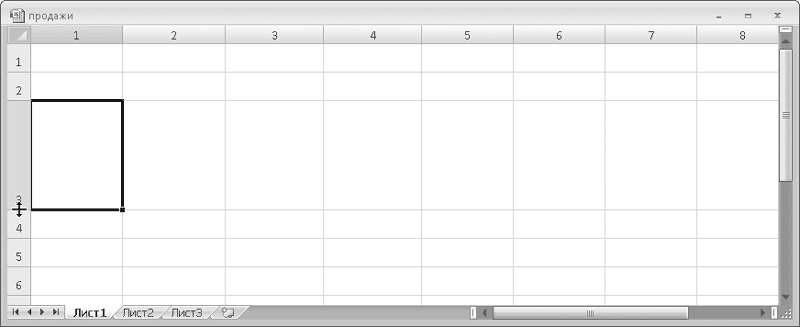
Рис. 4.2. Высота строки 3 увеличена
Можно также поступить следующим образом:
1. Щелкните кнопкой мыши на области заголовка какой-либо строки. Пусть это будет строка 2. Вся строка будет выделена.
2. Щелкните правой кнопкой мыши на выделенной области и в появившемся контекстном меню выполните команду Высота строки.
3. В появившемся диалоговом окне задайте высоту строки и нажмите кнопку OK. Диалоговое окно будет закрыто, а высота выделенной строки – изменена.
Чтобы изменить высоту группы строк, выделите нужные строки (используйте клавишу Ctrl для выделения строк, не граничащих друг с другом), щелкните правой кнопкой мыши в пределах выделенной области и в появившемся контекстном меню выберите пункт Высота строки. Далее в появившемся диалоговом окне укажите нужную высоту строк и нажмите кнопку OK.
Более 800 000 книг и аудиокниг! 📚
Получи 2 месяца Литрес Подписки в подарок и наслаждайся неограниченным чтением
ПОЛУЧИТЬ ПОДАРОКДанный текст является ознакомительным фрагментом.
Читайте также
Разрыв строк
Разрыв строк Мы совсем забыли поместить на Web-страницы сведения об авторских правах их разработчика, т. е. о нас. Давайте сделаем это. Поместим их в самый низ Web- страниц посредством изученного в главе 2 тега <ADDRESS>:<ADDRESS>Все права защищены. Читатели, 2010 год.</ADDRESS>Все
2.9. Форматирование строк
2.9. Форматирование строк В Ruby, как и в языке С, для этой цели предназначен метод sprintf. Он принимает строку и список выражений, а возвращает строку. Набор спецификаторов в форматной строке мало чем отличается от принятого в функции sprintf (или printf) из библиотеки С.name = "Боб"age =28str =
2.20. Повтор строк
2.20. Повтор строк В Ruby оператор (или метод) умножения перегружен так, что в применении к строкам выполняет операцию повторения. Если строку умножить на n, то получится строка, состоящая из n конкатенированных копий исходной:etc = "Etc. "*3 # "Etc. Etc. Etc. "ruler = " + " + (". "*4+"5" + "."*4+" + ")*3#
2.26. Шифрование строк
2.26. Шифрование строк Иногда нежелательно, чтобы строки можно было легко распознать. Например, пароли не следует хранить в открытом виде, какими бы ограничительными ни были права доступа к файлу.В стандартном методе crypt применяется стандартная функция с тем же именем для
Средства автоподбора высоты строк и ширины столбцов
Средства автоподбора высоты строк и ширины столбцов Средства автоподбора позволяют вам установить ширину столбца и высоту строки в зависимости от размера введенных данных. Чтобы разобраться, что же такое автоподбор, рассмотрим простой пример.1. Щелкните кнопкой мыши на
Изменение строк в той же таблице
Изменение строк в той же таблице Прежде чем решать вопрос об использовании триггера для изменения строк в той же самой таблице, внимательно рассмотрите возможность завершения цикла вложенной деятельности. Если триггер выполняет действие, которое приводит к вызову
Указание уровня и высоты
Указание уровня и высоты Указание уровня и высоты позволяет строить трехмерные объекты, не используя сети. Преимущество такого подхода в быстроте и легкости изменения уровня и высоты как вновь рисуемых, так и уже существующих объектов.Уровнем объекта называется
Эффект Pitch Bend (Отклонение высоты)
Эффект Pitch Bend (Отклонение высоты) Эффект Pitch Bend (Отклонение высоты) позволяет изменять высоту тона аудиоданных на определенном периоде времени. Например, с помощью этого эффекта можно медленно повышать высоту тона от начала до конца записи. Чтобы применить данный эффект,
Эффект Pitch Shift (Сдвиг высоты)
Эффект Pitch Shift (Сдвиг высоты) Эффект Pitch Shift (Сдвиг высоты) программы Sound Forge может быть применен для изменения высоты тона без изменения длины аудиоданных, которое обычно сопровождает изменение тона. Чтобы настроить и применить данный эффект, необходимо выполнить следующие
2. Линия строк
2. Линия строк Признаки слева направо (рис. 182): Рис. 182• линия строки прямая;• линия строки поднимающаяся;• линия строки опускающаяся;• линия строки волнообразная;• линия строки выгнутая (аркообразная);• линия строки вогнутая;• линия строки беспорядочная,
5 Взгляд с высоты
5 Взгляд с высоты На поверхности нашей планеты, в глубине океанов и в небе над ней с неистовой силой развертывается беспорядочный проект. Проект по разворачиванию целого сонма камер, подслушивающих устройств и сенсоров, объединенный в глобальную компьютерную сеть,
Умственный упадок: с какой высоты начинается спуск
Умственный упадок: с какой высоты начинается спуск Механизмы и взаимные влияния, которые в этой книге были показаны под обобщенным названием «цифровая деменция», подробно описаны в предыдущих главах. График, размещенный ниже, еще раз демонстрирует их в обобщенном виде.